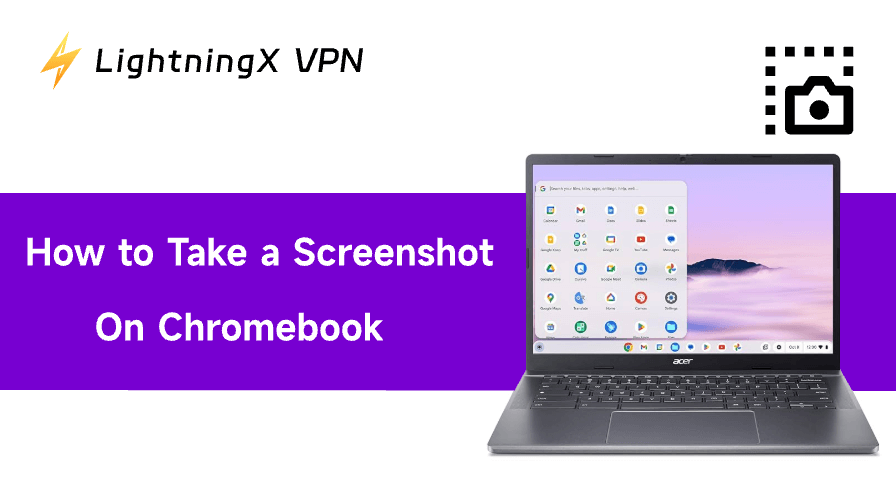¿Alguna vez has intentado explicar algo en tu Chromebook y has deseado poder mostrar la pantalla? Todo lo que necesitas saber es cómo hacer una captura de pantalla. Desde atajos rápidos hasta herramientas más avanzadas, hay muchas formas de capturar exactamente lo que necesitas. Esta guía te explicará paso a paso cómo hacer una captura de pantalla en Chromebook.
Uso de atajos de teclado para capturas de pantalla
Los atajos de teclado son la forma más rápida y fiable de capturar la pantalla en un Chromebook. A continuación se muestran las combinaciones de teclas exactas, lo que verás después de una captura y algunas variantes útiles para teclados externos.
Referencia rápida
- Pantalla completa: Ctrl + Mostrar ventanas (la tecla que parece un rectángulo con dos líneas verticales).
- Parcial/región: Ctrl + Mayús + Mostrar ventanas, luego haz clic y arrastra para seleccionar.
- Abrir la barra de herramientas de captura de pantalla (completa/parcial/ventana/grabar): Ctrl + Mayús + Mostrar ventanas (esto abre la barra de herramientas interactiva en la parte inferior).
Si tu teclado externo no tiene la tecla Mostrar ventanas, utiliza Ctrl + Mayús + F5 como alternativa.
Captura de pantalla completa: paso a paso
- Asegúrate de que el contenido que deseas capturar esté visible y activo en tu pantalla.
- Presiona Ctrl + Mostrar ventanas al mismo tiempo y suelta.
- Verás una animación rápida o un destello; luego aparecerá una pequeña miniatura en la esquina inferior derecha de la pantalla.
- El archivo se guarda automáticamente (normalmente como PNG) en tu carpeta Descargas. Haz clic en la miniatura para abrir la imagen, copiarla o abrir el editor integrado.
Captura de pantalla parcial/de una región: paso a paso
- Presiona Ctrl + Mayús + Mostrar ventanas. El cursor se convierte en una cruz y la pantalla se oscurece ligeramente.
- Haz clic y arrastra para dibujar un rectángulo alrededor del área que deseas capturar; suelta el ratón o el trackpad para realizar la captura.
- Aparecerá una miniatura; utilízala para recortar más, anotar, copiar al portapapeles o compartir.
Cómo hacer una captura de pantalla de una ventana específica en Chromebook
A veces no quieres capturar toda la pantalla, sino solo una ventana. Esto es especialmente útil si estás realizando varias tareas en modo de pantalla dividida en Chromebook (consulta nuestra guía sobre cómo dividir la pantalla en Chromebook), donde tener una captura limpia solo de la ventana te evita tener que recortar aplicaciones adicionales.
En un Chromebook, hay varias formas de hacerlo, dependiendo de tu versión de ChromeOS y de la configuración del teclado:
Método 1: Alt + Mostrar ventanas
- Abre la ventana que deseas capturar.
- Pulsa Alt + Mostrar ventanas.
- Haz clic en la ventana con el ratón o el trackpad.
Método 2: Ctrl + Alt + Mostrar ventanas (atajo antiguo)
Algunas guías indican Ctrl + Alt + Mostrar ventanas, seguido de un clic en la ventana. Esto sigue funcionando en muchos dispositivos, pero es posible que no sea compatible con las versiones más recientes de ChromeOS.
Método 3: Barra de herramientas de captura de pantalla (el más fiable)
- Presiona Ctrl + Mayús + Mostrar ventanas para abrir la barra de herramientas en la parte inferior.
- Selecciona el icono de captura de ventana.
- Haz clic en la ventana de destino.
Este método produce los resultados más limpios y funciona de manera consistente en las versiones recientes de ChromeOS.
Uso de un lápiz óptico o una pantalla táctil
Los Chromebooks convertibles y los modelos con lápiz óptico ofrecen opciones de captura de pantalla aún más flexibles.
- Método con lápiz óptico: toque el icono del lápiz óptico, seleccione Capturar pantalla o Capturar región. El lápiz óptico facilita la selección de áreas precisas en comparación con el uso de un panel táctil.
- Gesto en pantalla táctil: en algunos modelos, presione los botones Encendido + Bajar volumen al mismo tiempo (similar a los dispositivos Android). Esto funciona bien cuando su Chromebook está en modo tableta.
Funciones avanzadas de captura de pantalla
Si necesita más que una simple instantánea, los Chromebooks tienen herramientas avanzadas integradas.
- Barra de herramientas de captura de pantalla: pulsa Ctrl + Mayús + Mostrar ventanas para abrir una barra de herramientas en la parte inferior. Desde allí, puedes cambiar entre capturar toda la pantalla, una ventana o una región.
- Grabación de pantalla: utilice la misma barra de herramientas y seleccione el icono de vídeo. Perfecto para grabar tutoriales o presentaciones.
- Anotar capturas de pantalla: abra la imagen en la «aplicación Galería» y utilice las herramientas de edición para recortar, rotar o marcar.
Para una edición aún más avanzada, instale herramientas de terceros como Lightshot, Awesome Screenshot o Nimbus Capture desde Chrome Web Store.
Edición y gestión de capturas de pantalla
Después de hacer una captura de pantalla, es fundamental saber dónde encontrarla y gestionarla.
- Ubicación de guardado predeterminada: las capturas de pantalla se guardan automáticamente en la carpeta Descargas como archivos PNG.
- Renombrar y organizar: renombra los archivos inmediatamente para facilitar la búsqueda posterior, especialmente si haces muchas capturas de pantalla.
- Sincronización en la nube: mueve las capturas de pantalla importantes a Google Drive para hacer una copia de seguridad en la nube y compartirlas fácilmente.
Si tu Chromebook se queda sin almacenamiento local, habilita la sincronización de Google Drive para hacer una copia de seguridad automática de las capturas de pantalla.
Consejo profesional: las capturas de pantalla pueden capturar involuntariamente detalles confidenciales. Aunque guardarlas localmente no supone ningún problema, la cosa cambia cuando empiezas a compartirlas en línea o a través de una red Wi-Fi pública.

El uso de una VPN para Chromebook, como LightningX VPN, garantiza que, cuando las capturas de pantalla se suben al almacenamiento en la nube, se envían por correo electrónico o se comparten a través de aplicaciones de mensajería, viajan a través de un túnel cifrado.
El servicio funciona en más de 2000 servidores en más de 70 países. LightningX VPN también admite hasta tres dispositivos al mismo tiempo. Eso significa que tu Chromebook, teléfono y tableta pueden estar protegidos con un solo plan. Por $7,99 al mes, es una capa de privacidad bastante sencilla.
Solución de problemas con las capturas de pantalla
En ocasiones, es posible que surjan problemas al intentar hacer una captura de pantalla en un Chromebook. Estos son los problemas más comunes, junto con soluciones prácticas:
El atajo no funciona
- Comprueba la tecla: asegúrate de que estás pulsando la combinación correcta (por ejemplo, Ctrl + Mostrar ventanas). En teclados externos, utiliza Ctrl + F5 en su lugar.
- Reasignación del teclado: ve a Configuración > Dispositivo > Teclado para confirmar que las teclas no han sido reasignadas. Algunas escuelas o administradores también pueden desactivar las funciones de captura de pantalla en los dispositivos gestionados.
- Reiniciar: un reinicio rápido suele restaurar los atajos de teclado si han fallado.
La captura de pantalla no se guarda
- Espacio de almacenamiento: si la carpeta Descargas está llena, es posible que ChromeOS no pueda guardar las capturas de pantalla. Borra los archivos antiguos o muévelos a Google Drive.
- Comprueba los permisos: en casos excepcionales, es posible que las cuentas restringidas no permitan guardar en el almacenamiento local. Cambiar a un perfil diferente o ponerse en contacto con el administrador puede ayudar.
Problemas con el modo tableta o los dispositivos 2 en 1
En los Chromebook convertibles, el atajo de hardware es Encendido + Bajar volumen (como en los teléfonos Android). Si no responde:
- Mantén pulsados los botones durante al menos un segundo.
- Comprueba que los botones no estén atascados o desactivados.
- Reinicia el Chromebook si el atajo falla constantemente.
Otros posibles fallos
- Solo captura del portapapeles: A veces, las capturas de pantalla se guardan en el portapapeles, pero no en la carpeta Descargas. Intenta pegarlas (Ctrl + V) en un documento o editor de imágenes para ver si se han capturado.
- Actualiza ChromeOS: las versiones obsoletas pueden provocar errores en la captura de pantalla. Comprueba Configuración > Acerca de ChromeOS > Buscar actualizaciones.
- Conflicto de extensiones: en raras ocasiones, las extensiones de terceros o las aplicaciones de grabación de pantalla pueden interferir. Desactívalas temporalmente y vuelve a intentarlo.
Si ninguna de estas soluciones funciona, haz una copia de seguridad de tus archivos y, como último recurso, resetea el sistema (Powerwash).
Conclusión
Hacer una captura de pantalla en un Chromebook es sencillo una vez que conoces los atajos y las funciones ocultas. Si te preguntabas cómo hacer una captura de pantalla en un Chromebook, ahora tienes una guía completa, desde trucos básicos del teclado hasta herramientas de grabación avanzadas. La próxima vez que necesites compartir tu pantalla, sabrás exactamente qué hacer.